超详细!手把手教你创建win10虚拟机及其如何配置!! |
您所在的位置:网站首页 › win10 推荐配置 › 超详细!手把手教你创建win10虚拟机及其如何配置!! |
超详细!手把手教你创建win10虚拟机及其如何配置!!
|
实验一 VMware 虚拟机环境搭建 (一) 实验目的 熟悉Mware软件的应用,掌握使用虚拟机软件创建 Windows、Linux等操作系统的方法,学习虚拟机的基本配置和功能应用,为后续的取证实验做好基础环境配置。 (二) 实验类型 演示型、基础实验 (三) 实验原理 Windows操作系统:Windows XP、Windows 7、Windows 8/8.1、Windows 10和Windows 11等Linux 操作系统:Ubuntu、RedHat、SUSE、Oracle Linux、Debian、Fedoar、CentOS、OpenSUSE和Mint等。其它操作系统:Solaris、FreeBSD (四) 实验环境 1.1台装有Windows 10系统的计算机 2.Windows 10 系统安装镜像 3.虚拟机软件 VMware Workstation (五) 实验摘要 1.创建虚拟机Windows 7、Windows10、 Kali Linux操作系统 2.虚拟机的基本硬件配置、添加磁盘、网络配置、文件共享配置等 3.创建快照和虚拟机克隆 4.建立虚拟局域网络环境 (六) 实验内容 实验1.创建Windows10虚拟机 选择“文件”→“新建虚拟机” : “自定义(高级)”: “自定义(高级)”:  选择默认“硬件兼容性”: 选择默认“硬件兼容性”:  选择“稍后安装操作系统”: 选择“稍后安装操作系统”:  客户机操作系统“Microsoft Windows”、版本“Windows 10”: 客户机操作系统“Microsoft Windows”、版本“Windows 10”:  填写虚拟机名称、选择虚拟机的存储位置: 填写虚拟机名称、选择虚拟机的存储位置:  选择固件类型“BIOS”。 BIOS支持引导MBR分区结构的磁盘,而UEFI支持引导GPT分区结构磁盘,GPT分区结构支持超过2TB的磁盘管理。本实验中虚拟机只需进行简单实验测试,不需要巨大的磁盘空间,因此选择BIOS引导设备启动即可。 选择固件类型“BIOS”。 BIOS支持引导MBR分区结构的磁盘,而UEFI支持引导GPT分区结构磁盘,GPT分区结构支持超过2TB的磁盘管理。本实验中虚拟机只需进行简单实验测试,不需要巨大的磁盘空间,因此选择BIOS引导设备启动即可。  处理器可根据宿主机情况进行具体配置,为保障系统运行流畅,只运行一个虚拟机可分配一半宿主机资源给虚拟机: 处理器可根据宿主机情况进行具体配置,为保障系统运行流畅,只运行一个虚拟机可分配一半宿主机资源给虚拟机:
最后: 第一次写,我以为图片不能复制黏贴,于是截图截了3遍啊啊!! 小白的学习记录,遇见大佬请见笑。 |
【本文地址】
今日新闻 |
推荐新闻 |
 虚拟机内存可根据宿主机情况进行设置,为保障系统运行流畅,只运行一个虚拟机可分配一半宿主机资源给虚拟机:
虚拟机内存可根据宿主机情况进行设置,为保障系统运行流畅,只运行一个虚拟机可分配一半宿主机资源给虚拟机:  选择网络类型:
选择网络类型:  选择I/O控制器类型:
选择I/O控制器类型:  选择磁盘类型:
选择磁盘类型: 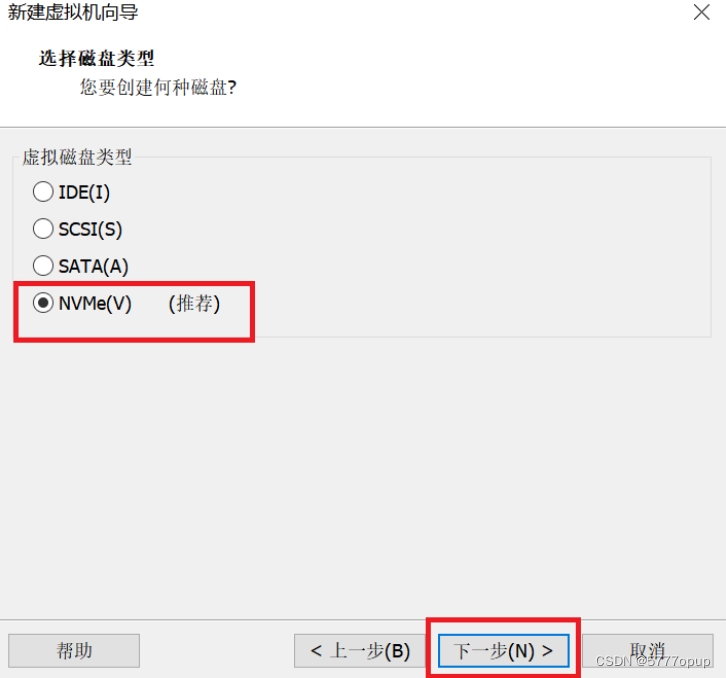 选择“创建新虚拟磁盘”:
选择“创建新虚拟磁盘”:  指定磁盘大小,默认60GB,可根据需要调整磁盘容量大小,并默认选择“将虚拟磁盘拆分成多个文件”:
指定磁盘大小,默认60GB,可根据需要调整磁盘容量大小,并默认选择“将虚拟磁盘拆分成多个文件”:  完成虚拟机硬件基本配置,根据配置列表可以通过“自定义硬件”进一步做调整,直到完成。
完成虚拟机硬件基本配置,根据配置列表可以通过“自定义硬件”进一步做调整,直到完成。  之后再使用已经下载好的win10镜像即可:
之后再使用已经下载好的win10镜像即可: 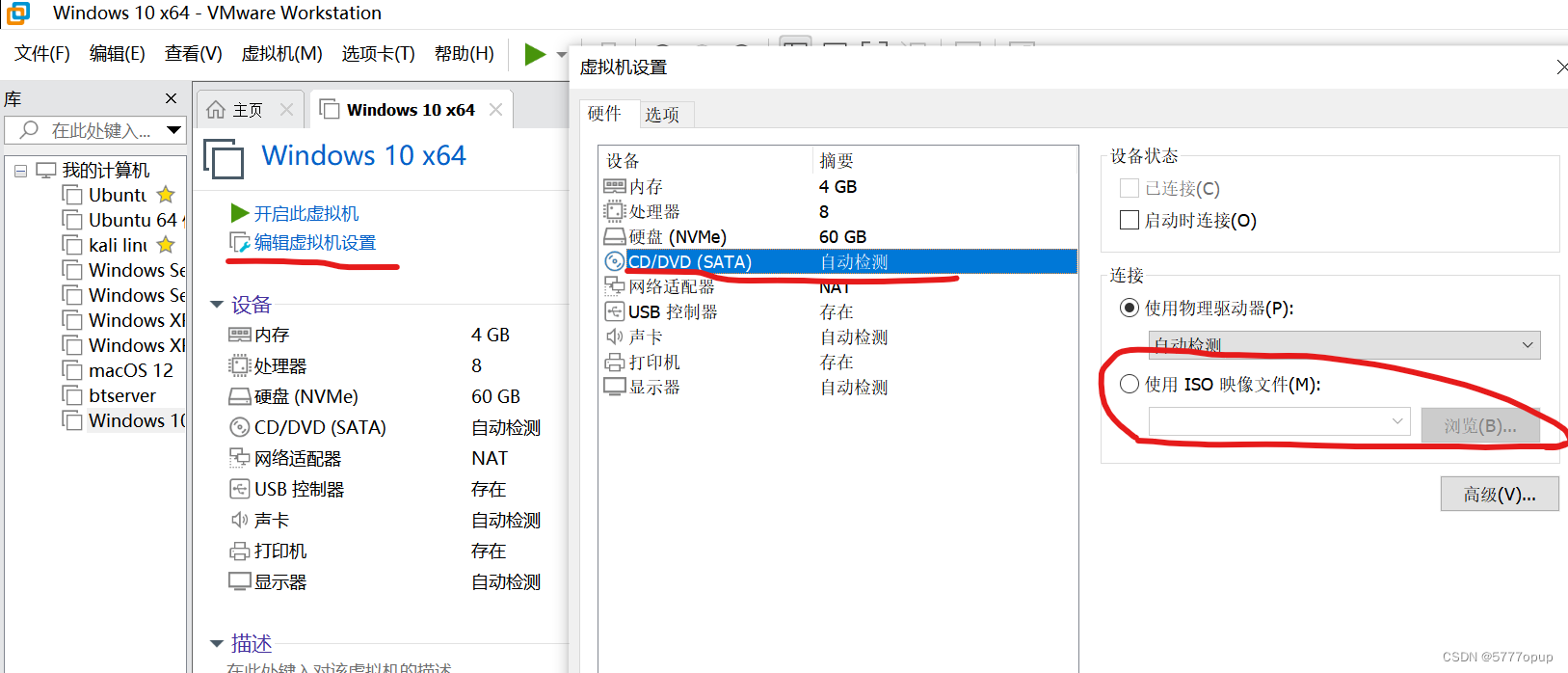 写累了,win10镜像下载请看下一篇。
写累了,win10镜像下载请看下一篇。